พบ Air Action ใหม่บน S Pen Galaxy Note 20 | Note 20 Ultra
ปากกา S Pen ของ Galaxy Note20 และ Note20 Ultra มีลักษณะใกล้เคียงกับปากกาจริงมากยิ่งขึ้น ปากกา S Pen รุ่นใหม่ทำงานได้รวดเร็วกว่า ช่วยให้คุณใช้งานได้อย่างแม่นยำ พร้อมประโยชน์ใช้สอยมากมายสำหรับทุกสถานการณ์ ปากกา S Pen รุ่นปรับปรุงรองรับท่าทาง Air action แบบใหม่ 5 แบบ สอดรับกับการเคลื่อนไหวของคุณ เพียงแค่คลิกหรือทำท่าทาง Air action สำหรับปากกา S Pen คุณก็จะสามารถควบคุมพรีเซนเทชั่น เล่น และหยุดวิดีโอ หรือถ่ายภาพได้อย่างง่ายดาย
ปากกา S Pen ตอบสนองฉับไวมากขึ้น
การหน่วงเวลาในการแสดงผลของปากกา S Pen ปรับปรุงดีขึ้นสำหรับ Galaxy Note20 และ Note20 Ultra และดังนั้นปากกา S Pen มอบประสบการณ์ที่รวดเร็วและแม่นยำราวกับว่าเป็นปากกาของจริง
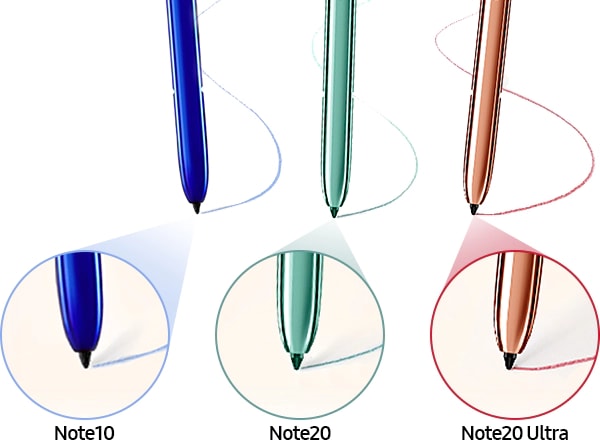
หมายเหตุ:
- อย่างอหรือออกแรงกดมากเกินไปขณะที่ใช้ปากกา S Pen เพราะปากกา S Pen อาจได้รับความเสียหาย หรือปลายปากกาอาจบิดเบี้ยว
- อย่าใช้ปากกา S Pen กดบนหน้าจออย่างแรง เพราะอาจทำให้ปลายปากกาบิดเบี้ยว
- ถ้ามีแม่เหล็กอยู่ใกล้กับอุปกรณ์ การกระทำบางอย่างของปากกา S Pen เช่น การชาร์จไฟ หรือการแตะที่หน้าจอ อาจไม่ทำงาน
- ถ้ามีน้ำเข้าไปในช่องเสียบของปากกา S Pen ให้ค่อยๆ เขย่าอุปกรณ์เพื่อให้น้ำออกจากช่องเสียบก่อนที่จะใช้งาน
- ถ้าปากกา S Pen ทำงานผิดปกติ ให้นำไปที่ศูนย์บริการของ Samsung
ท่าทาง Air action แบบใหม่ 5 แบบ
ฟีเจอร์ Air action ควบคุมแอพต่างๆ ในแบบระยะไกล โดยใช้ปากกา S Pen ที่เชื่อมต่อกับอุปกรณ์ของคุณผ่านทาง Bluetooth Low Energy (BLE) Air action เหล่านี้ช่วยให้คุณสามารถซูมกล้องเข้าหรือออก ปรับระดับเสียง หรือไล่ดูภาพถ่าย และทำสิ่งอื่นๆ ได้โดยเพียงแค่โบกหรือคลิกปากกาอย่างง่ายๆ
- เรียกใช้แอพกล้อง: กดปุ่ม S Pen ค้างไว้
- ถ่ายภาพ: ขณะที่ใช้แอพกล้อง ให้กดปุ่ม S Pen หนึ่งครั้ง
- เพิ่มและลดเสียงขณะเล่นเพลง: ยกปากกา S Pen ขึ้นหรือลง ขณะที่กดปุ่ม S Pen ค้างไว้
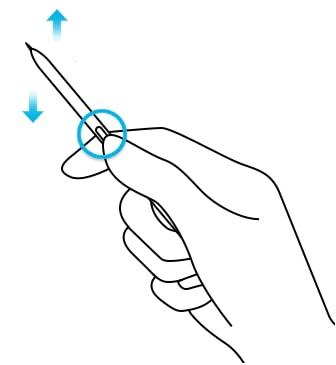
ปากกา S Pen ของ Galaxy Note20 และ Note20 Ultra ได้รับการออกแบบให้สอดรับกับการเคลื่อนไหวของคุณ คุณจึงสามารถควบคุมโทรศัพท์โดยใช้ท่าทางอย่างง่ายๆ ก่อนหน้านี้ Galaxy Note10 series มีท่าทาง 6 แบบ (ซ้าย/ขวา, ขึ้น/ลง, ตวัดไปทางซ้าย/ขวา) เพื่อควบคุมอุปกรณ์ ปากกา S Pen ของ Galaxy Note20 and Note20 Ultra เพิ่มท่าทางใหม่อีก 5 แบบ ซึ่งใช้งานได้ทุกที่ ไม่ว่าจะรันแอพอะไรอยู่ก็ตาม
- ซ้ายและย้อนกลับ: ย้อนกลับการเรียกดู
- ขวาและย้อนกลับ: ไปที่แอพล่าสุด
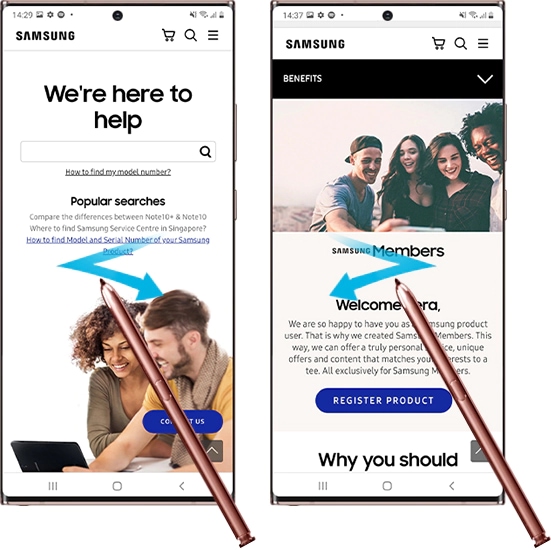
- ขึ้นและลง: ไปที่หน้าหลัก

- ลงและขึ้น: เลือกแบบอัจฉริยะ
คุณสามารถใช้ปากกา S Pen เพื่อเลือกพื้นที่และดำเนินการบางอย่าง เช่น แชร์ หรือบันทึก นอกจากนี้ คุณยังสามารถเลือกพื้นที่จากวิดีโอและจับภาพเป็นภาพเคลื่อนไหว GIF
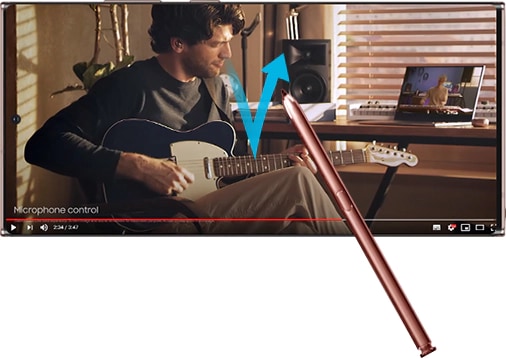
- เขย่า: จับภาพและเขียนหน้าจอ
จับภาพหน้าจอเพื่อเขียนหรือวาดรูปบนนั้น หรือครอบตัดพื้นที่จากภาพหน้าจอที่ถ่ายไว้ นอกจากนี้ คุณยังสามารถจับภาพเนื้อหาปัจจุบันและเนื้อหาที่ซ่อนอยู่บนหน้าขนาดยาว เช่น เว็บเพจ

หมายเหตุ:
- จะต้องชาร์จปากกา S Pen เสียก่อน จึงจะสามารถใช้ฟีเจอร์ Air action ของปากกา S Pen
- เมื่อคุณดึงปากกา S Pen ออกจากช่องเสียบ ไอคอน S pen จะปรากฏขึ้นบนแถบสถานะ
- ถ้าปากกา S Pen อยู่ไกลจากอุปกรณ์ หรือถ้ามีสิ่งกีดขวางหรือมีสัญญาณรบกวนภายนอกระหว่างปากกา S Pen กับอุปกรณ์ ปากกา S Pen จะถูกตัดการเชื่อมต่อจากอุปกรณ์ และไอคอนจะกลายเป็นสีเทา
- ถ้าต้องการใช้ฟีเจอร์ Air action ของปากกา S Pen อีกครั้ง ให้เชื่อมต่อปากกา S Pen กับอุปกรณ์ โดยเสียบปากกา S Pen เข้ากับช่องเสียบ ฟีเจอร์ Air Action ต้องใช้ระยะห่างอย่างน้อย 10 ซม. จากหน้าจอ
วิธีการถอดปากกา S Pen
คุณสามารถดึงปากกา S Pen ออก และเสียบกลับเข้าไปอีกครั้งได้อย่างง่ายดาย กดปลายปากกา S Pen เข้ากับด้านล่างของ Galaxy Note20 และ Note20 Ultra และดึงออกจากช่องเสียบ ในการจัดเก็บปากกา S Pen ให้เสียบปากกากลับเข้าไปในช่องเสียบอีกครั้ง และดันเข้าไปจนกระทั่งคลิกเข้าที่
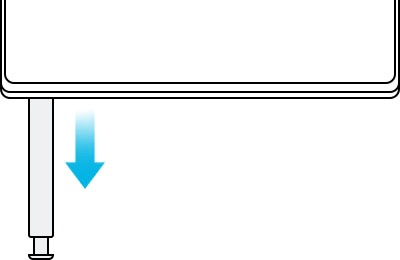
วิธีการชาร์จปากกา S Pen
เมื่อคุณเสียบปากกา S Pen เข้าไปในช่องเสียบ การชาร์จจะเริ่มต้นโดยอัตโนมัติ ถ้าฟีเจอร์ Air action ถูกปิดการใช้งาน ปากกา S Pen จะถูกชาร์จเฉพาะในขณะที่กำลังชาร์จอุปกรณ์เท่านั้น แม้กระทั่งในกรณีที่ปากกา S Pen ไม่มีประจุไฟเหลืออยู่ คุณก็ยังสามารถใช้ฟีเจอร์อื่นๆ ของปากกา S Pen เช่น การแตะหน้าจอทัชสกรีน หรือฟีเจอร์ Air command
หมายเหตุ: จะต้องชาร์จปากกา S Pen เสียก่อน จึงจะสามารถใช้ควบคุมแอพแบบระยะไกลโดยใช้ปุ่ม S Pen
หมายเหตุ: ภาพหน้าจออุปกรณ์และเมนูอาจแตกต่างกันไป ขึ้นอยู่กับรุ่นของอุปกรณ์และเวอร์ชั่นซอฟต์แวร์
ขอบคุณสำหรับความคิดเห็นของคุณ
โปรดตอบคำถามทุกข้อ
RC01_Static Content







